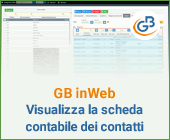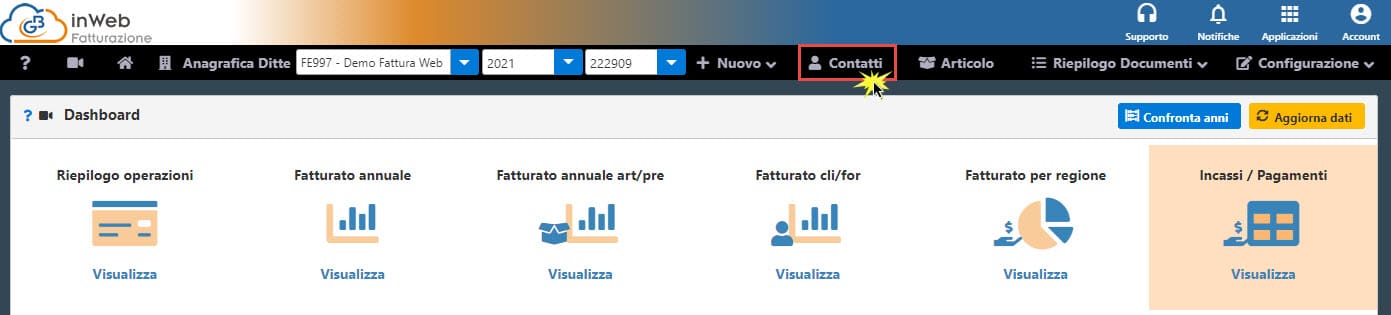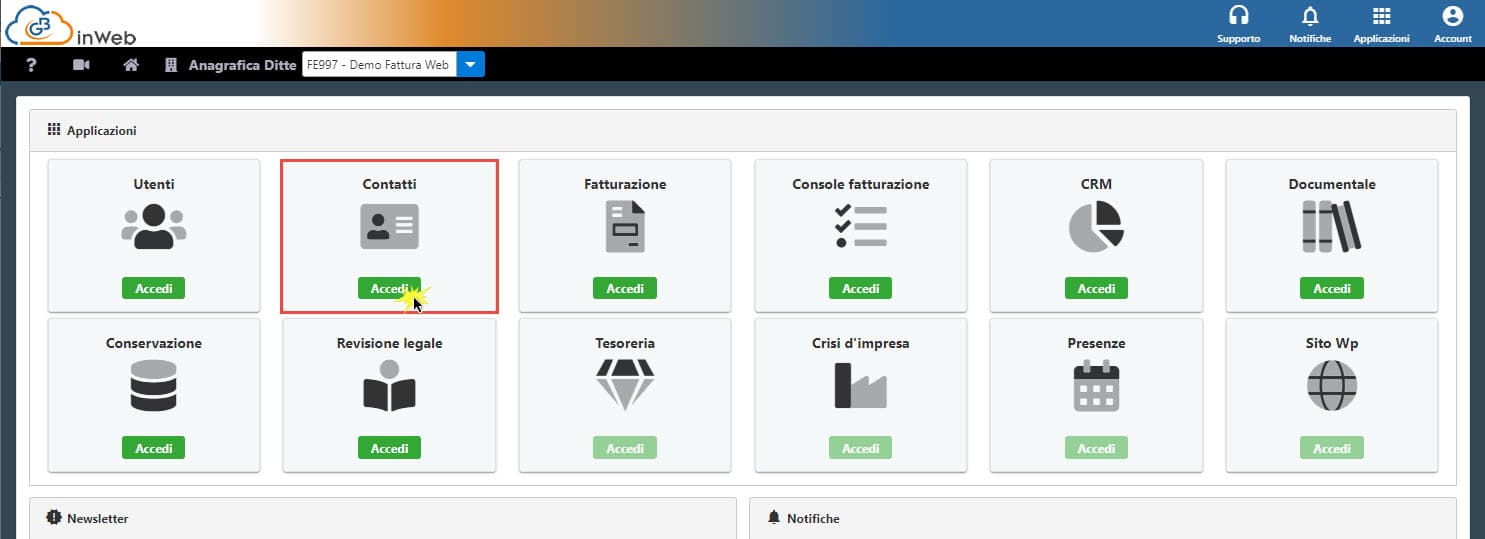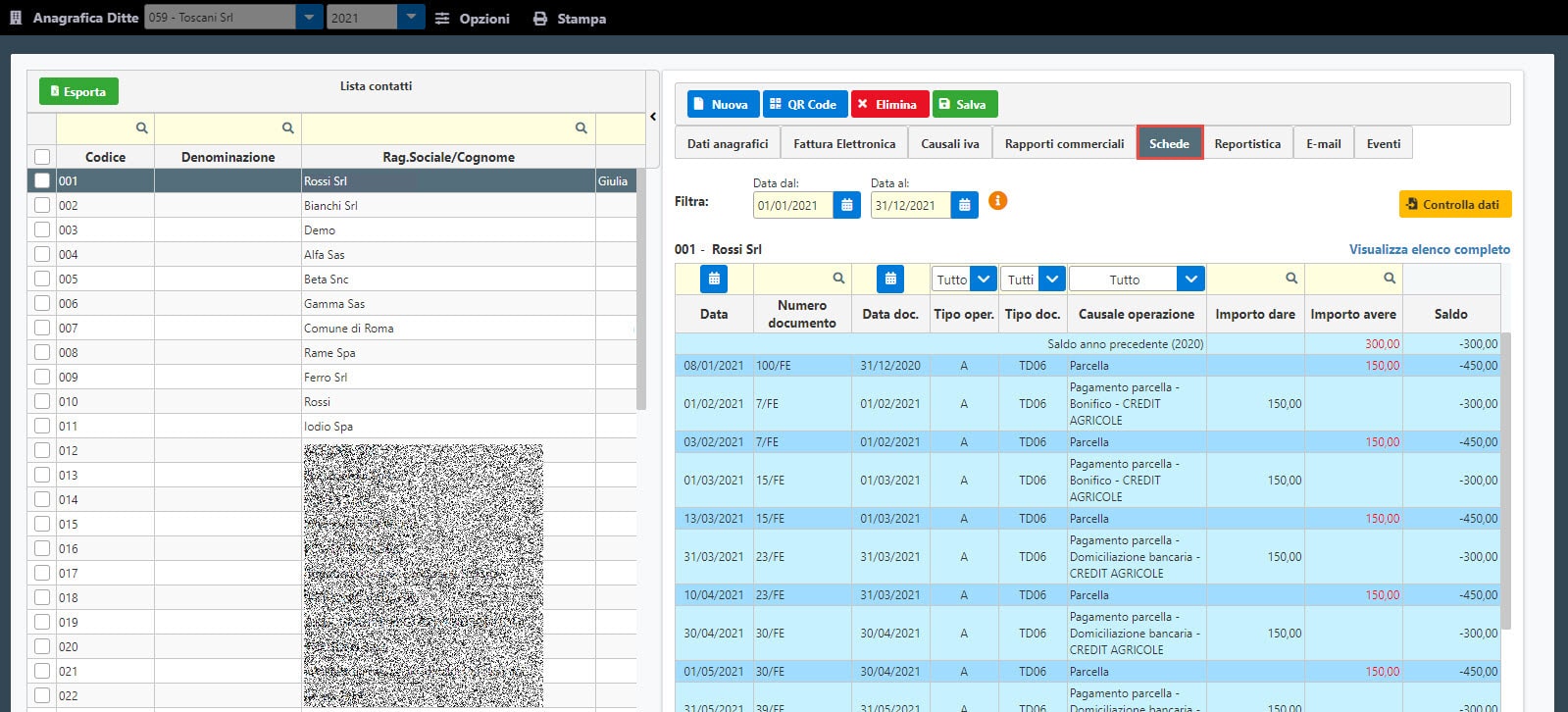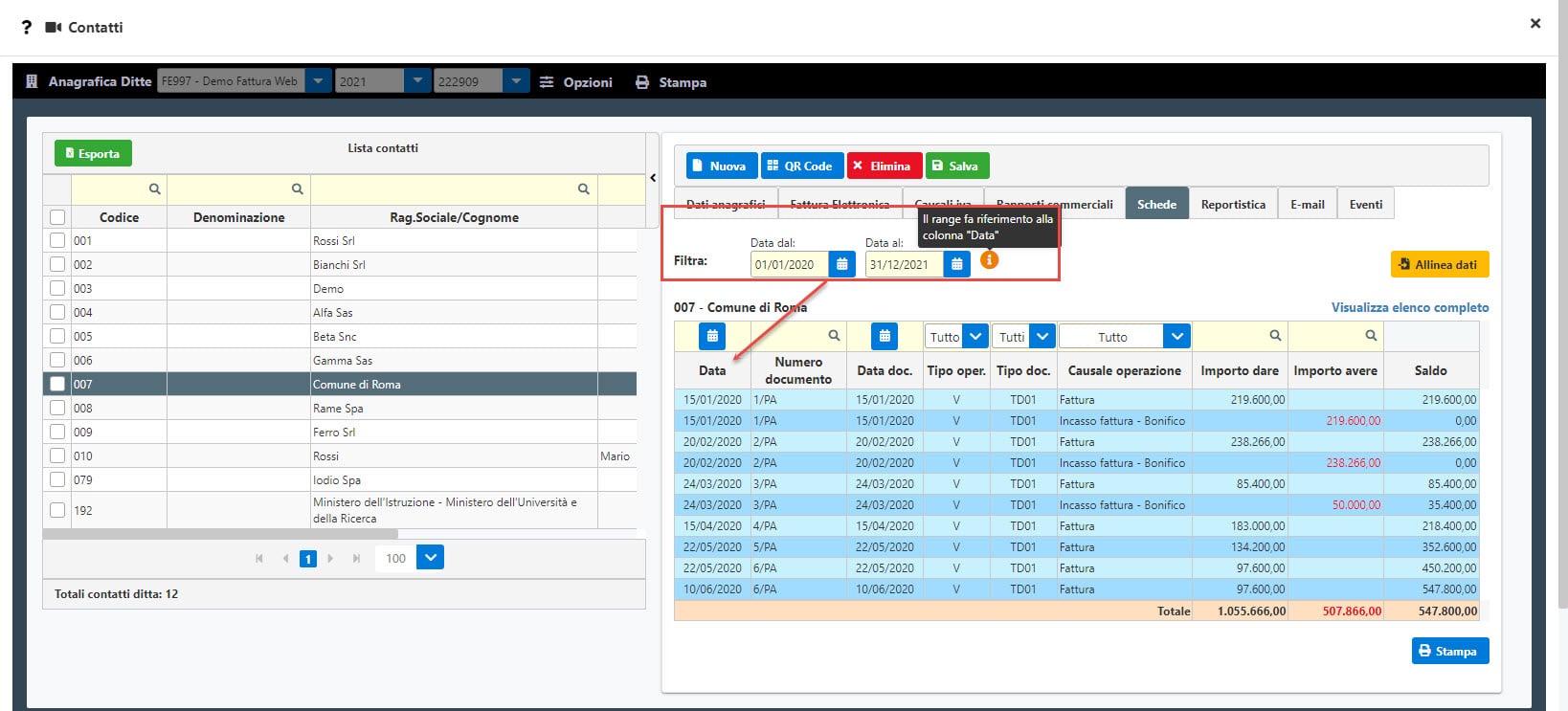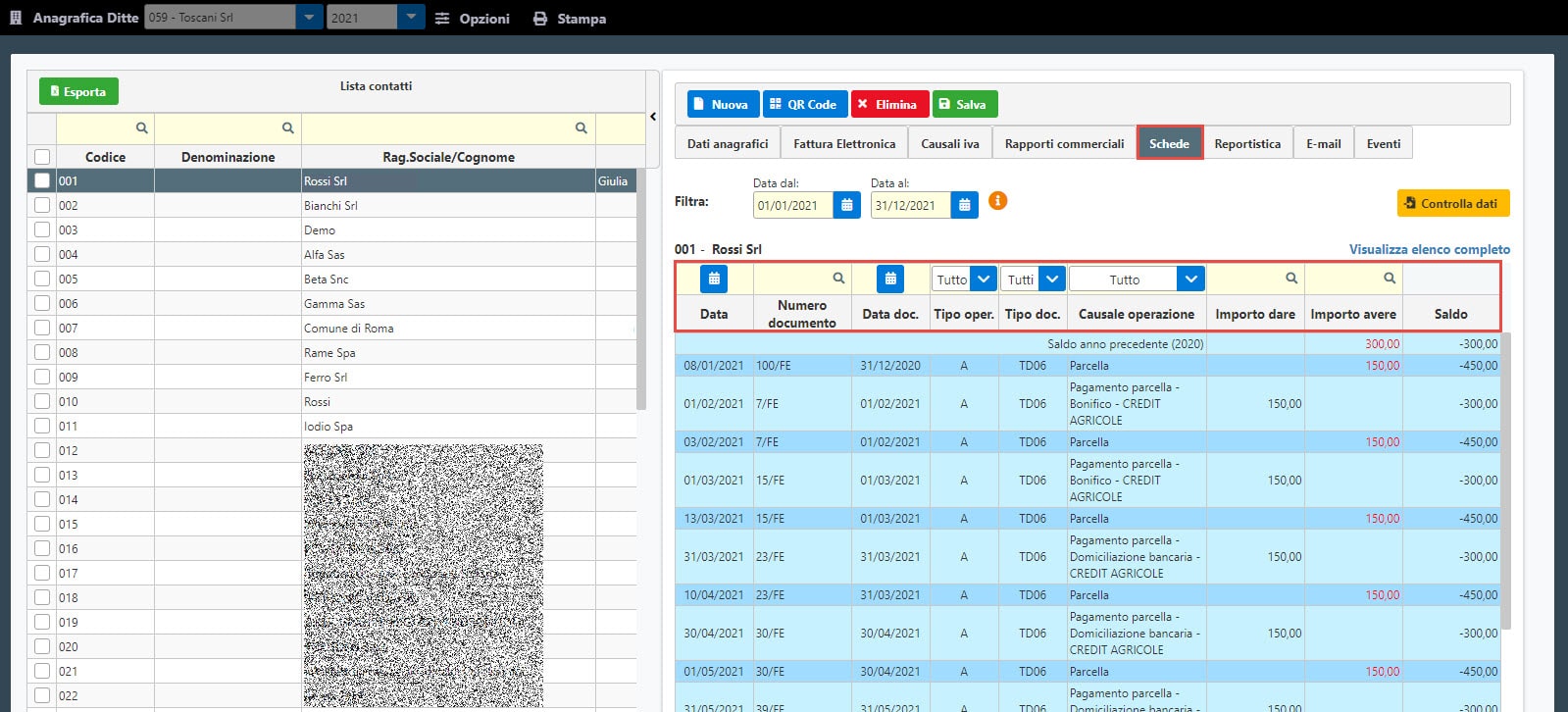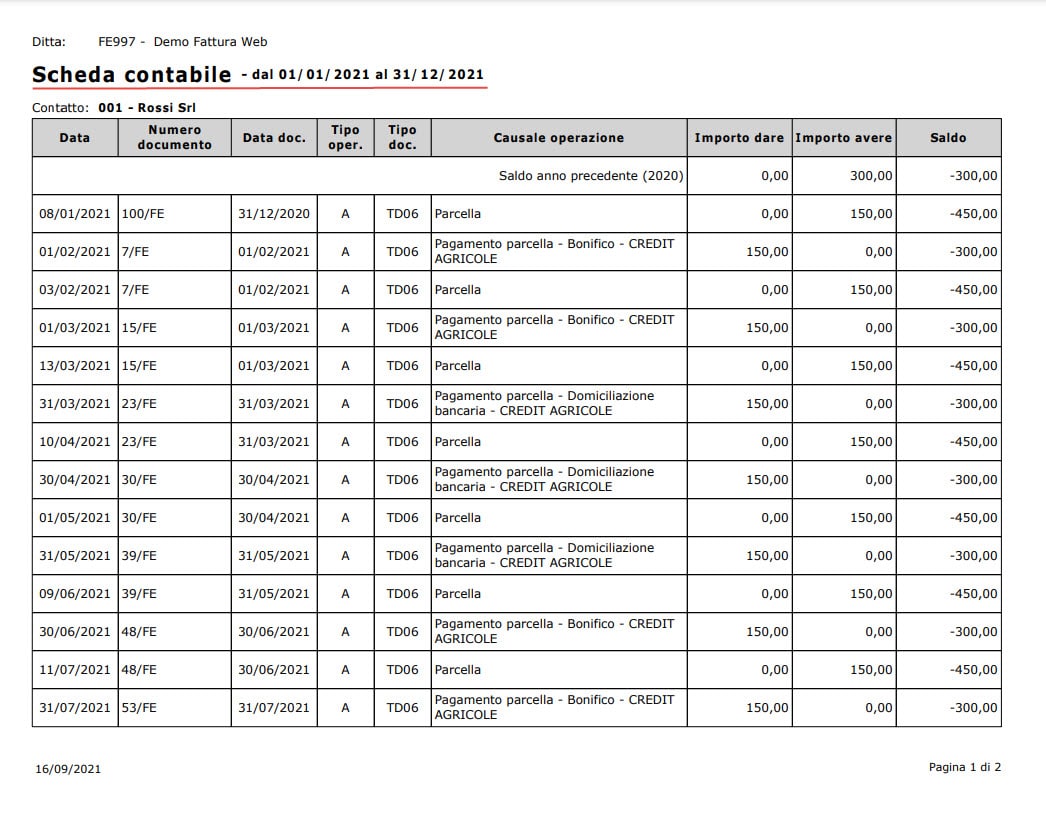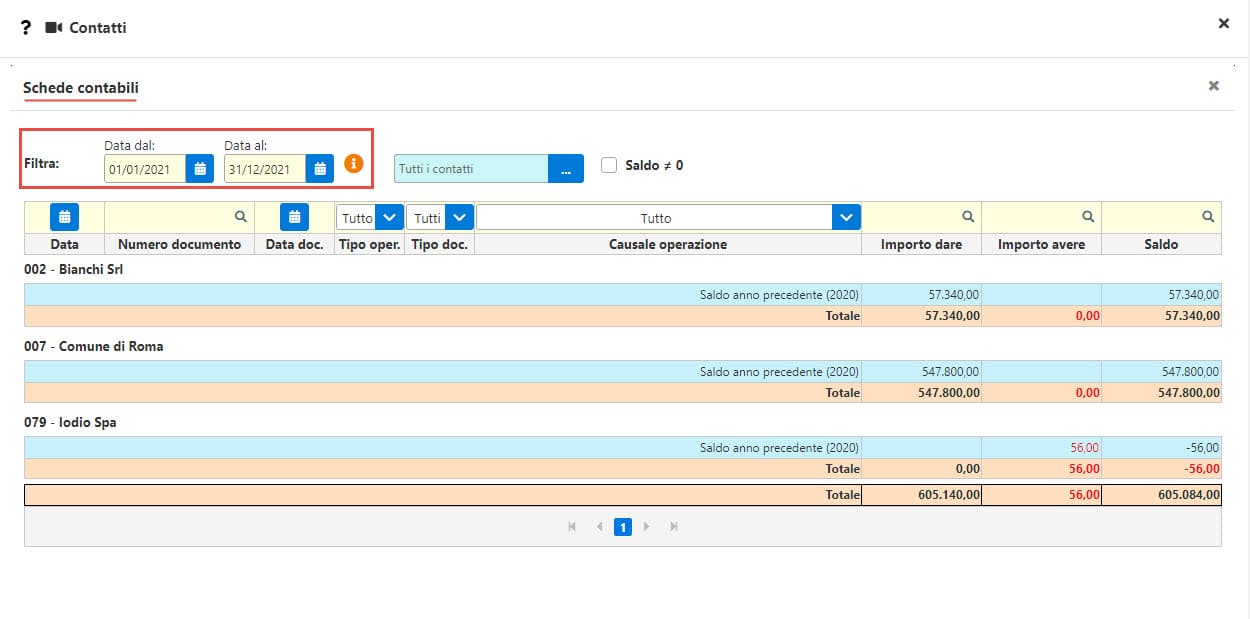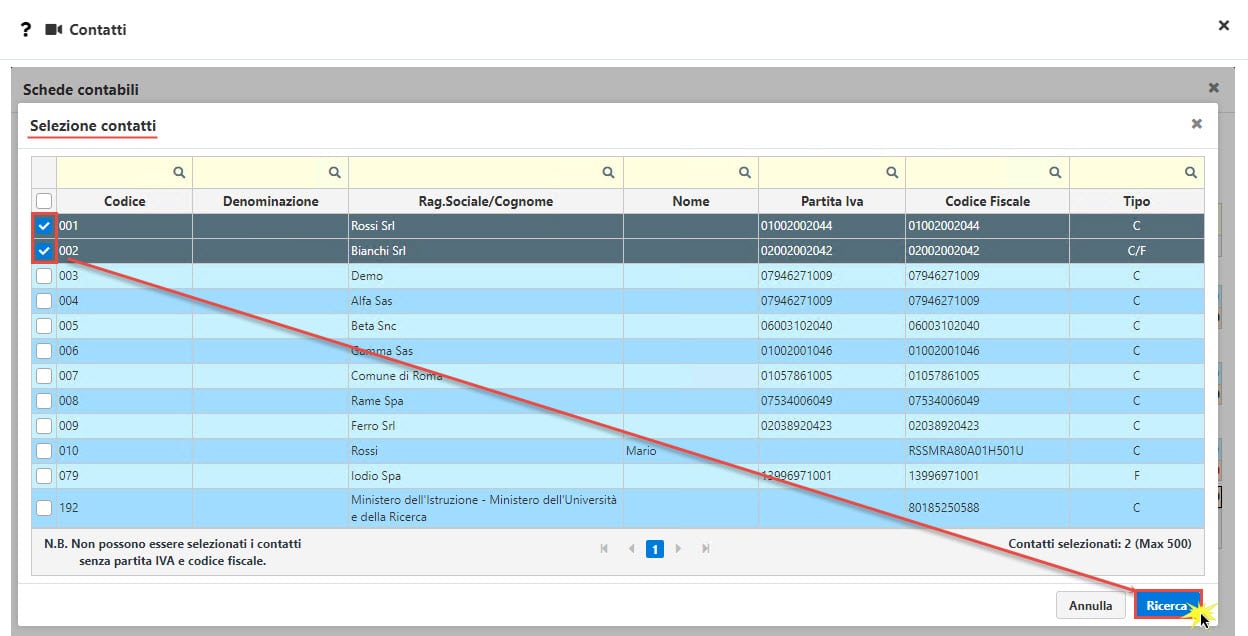Con un recente aggiornamento, in ottica di un continuo miglioramento di GB inWeb, per chi gestisce incassi e pagamenti in console fatturazione, è stata introdotta, all’interno della maschera “Contatti”, la possibilità di visualizzare per il singolo contatto o per tutti, la relativa scheda contabile.
La scheda contabile di ogni contatto contiene le movimentazioni contabili avvenute in un determinato periodo, ovvero tutti i documenti emessi/ricevuti e il loro incasso/pagamento inserito all’interno della console fatturazione.
La visualizzazione della lista dei contatti è accessibile sia dal modulo fatturazione, che dalla console fatturazione, che dalla dashboard cliccando sull’etichetta in alto “Contatti”.
Fatturazione
Console fatturazione
Dashboard
Accedendo ai ”Contatti”, e selezionando un contatto nella lista, dalla tab “Schede”, è possibile visualizzare se per l’anno in cui siamo posizionati sono stati emessi o ricevuti documenti e se questi sono stati incassati/pagati.
La tab “Schede” è composta da:
- Filtra: possibilità di filtrare i movimenti ad intervalli di date e di anni (il filtro della data indicata viene eseguito nella colonna data); per default le date proposte sono 01/01 – 31/12 dell’anno in cui siamo posizionati; in caso di modifica la maschera sottostante dei movimenti viene subito aggiornata in automatico;
: permette di aggiornare i movimenti nella maschera nel caso in cui non fossero allineati tra console e schede;
- il nome del contatto;
- la riga di ricerca in tutte le colonne presenti;
e dalle seguenti colonne:
- Data: è la data:
- del documento per le operazioni di vendita,
- ricezione per le operazioni di acquisto,
- dell’incasso/pagamento effettuato;
- Numero documento
- Data documento
- Tipo operazione: Vendita (V) o Acquisto (A)
- Tipo documento: indica la tipologia del documento. Può assumere uno dei seguenti valori:
- TD01: fattura
- TD02: acconto/anticipo su fattura
- TD03: acconto/anticipo su parcella
- TD04: nota di credito
- TD05: nota di debito
- TD06: parcella
- TD07: fattura semplificata
- TD08: nota di credito semplificata
- TD09: nota di debito semplificata
- TD16: integrazione fattura reverse charge interno
- TD17: integrazione/autofattura per acquisto servizi dall’estero
- TD18: integrazione per acquisto di beni intracomunitari
- TD19: integrazione/autofattura per acquisto di beni ex art.17 c.2 DPR 633/72
- TD20: autofattura per regolarizzazione e integrazione delle fatture
- TD21: autofattura per splafonamento
- TD22: estrazione beni da Deposito IVA
- TD23: estrazione beni da Deposito IVA con versamento dell’IVA
- TD24: fattura differita di cui all’art. 21, comma 4, lett. a)
- TD25: fattura differita di cui all’art. 21, comma 4, terzo periodo lett. b)
- TD26: cessione di beni ammortizzabili e per passaggi interni (ex art.36 DPR 633/72)
- TD27: fattura per autoconsumo o per cessioni gratuite senza rivalsa
- Causale operazione: identifica se si tratta di:
- Fatture emesse
- Incassi (modalità di incasso + denominazione banca)
- Fatture ricevute
- Pagamenti (modalità di pagamento + denominazione banca)
- Importo dare
- Importo avere
- Saldo: differenza tra importo dare e importo avere
Per ogni documento emesso/ricevuto o operazioni di incasso/pagamento, troveremo singoli righi riepilogativi. Se il contatto ha dei documenti emessi/ricevuti di date antecedenti alla ricerca, che non sono stati incassati/pagati, nel primo rigo sarà riportato il saldo contabile dell’anno precedente.
Cliccando , è possibile stampare la scheda contabile del contatto selezionato.
Oltre alle movimentazioni del singolo contatto è possibile visualizzare anche all’elenco completo dei contatti cliccando su .
Si accede alla maschera riepilogativa di tutti i contatti con movimenti dove, come per il singolo contatto, è possibile indicare un intervallo di date che si vuol ricercare.
Inoltre, è possibile selezionare anche solo determinati contatti da voler visualizzare.
Basterà accedere alla lista dei contatti e selezionarli (max 500 contatti).
E per i contatti selezionati visualizzare solo quelli con saldo diverso da zero .
Per maggiori informazioni è disponibile la guida online a questo link.
Applicazioni Software collegate all’articolo:
Articoli correlati:
FSA/12